como hacer tu Facebook cuenta privada
Facebook tiene aproximadamente 2.850 millones de usuarios. La privacidad en línea está más que nunca a la vista del público. Por defecto, la plataforma hace pública su información tanto como sea posible, y con tanta información disponible a través de la Facebookquerer limitar lo que los demás pueden ver es cada vez más común.
Es fácil deshabilitar o eliminar su Facebook cuenta, pero ¿qué pasa si solo quiere hacer su Facebook ¿cuenta privada? Siga estos pasos para hacer que su información personal, actividades e imágenes de perfil sean privadas.

- Cómo revisar y editar Facebook la configuración de privacidad
- Selector de audiencia según el Facebook
- Cómo hacer que su información personal sea privada
- como hacer tu Facebook actividad privada
- Cómo deshabilitar el reconocimiento facial en Facebook
- Cómo hacer que tu foto de perfil sea privada en Facebook
- mantener su Facebook cuenta privada
Cómo revisar y editar Facebook la configuración de privacidad
La mayoría de las configuraciones de privacidad para Facebook están en el mismo lugar. Siga estos pasos para acceder a la página de privacidad y hacer su Facebook cuenta privada.
- accede a tu Facebook Cuenta.
- haga clic en el flecha apuntando hacia abajo en la esquina superior derecha de la página de inicio.
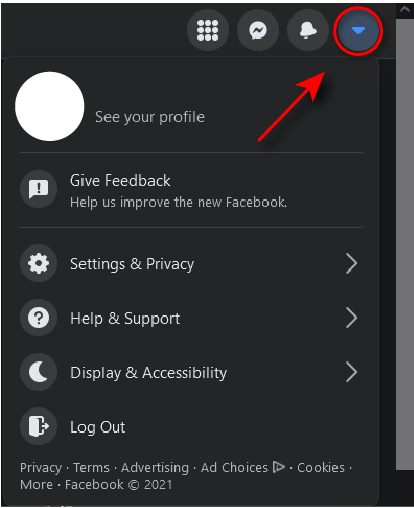
- Seleccione Configuración y Privacidad.

- Seleccione Definiciones.
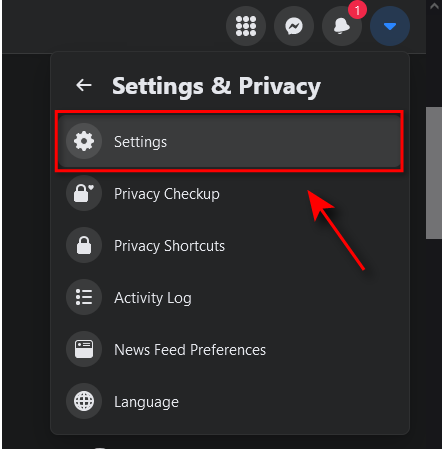
- Seleccione Privacidad.
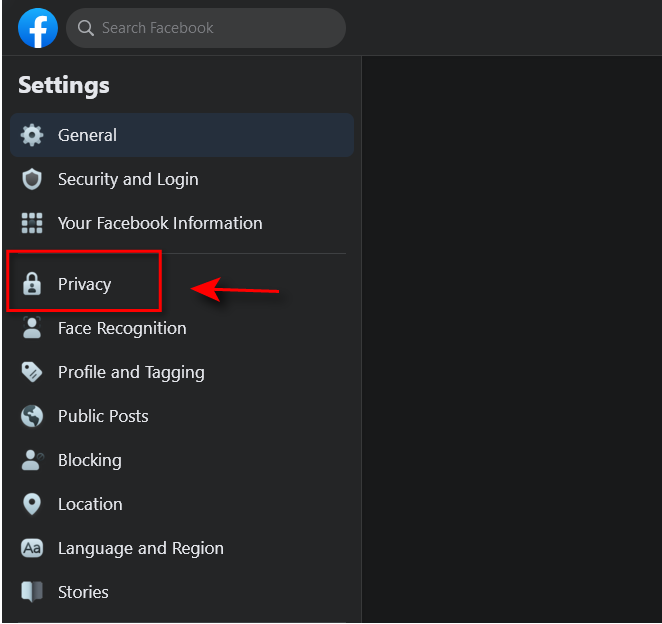
Debajo de Privacidad Puede limitar la forma en que las personas ven e interactúan con su perfil de varias maneras, incluido quién puede ver su actividad, quién puede enviarle solicitudes de amistad y quién puede ver su lista de amigos e información personal.
Le recomendamos que se tome el tiempo para revisar las opciones de privacidad en esta página y modificarlas para satisfacer sus necesidades. A continuación, veremos con más detalle cómo hacer que aspectos específicos de su Facebook cuenta más privada.
Si buscas aún más privacidad, recuerda que puedes crear una cuenta completamente anónima.
Lee También Cómo Crear Un Código QR En 7 Sencillos Pasos
Cómo Crear Un Código QR En 7 Sencillos PasosRecuerda cómo llegar Privacidad página, ya que la mayoría de los siguientes pasos requerirán esto.
Selector de audiencia según el Facebook
Facebook utiliza un selector de audiencia para que los usuarios decidan quién puede ver varios aspectos de su actividad y perfil. Es necesario saber cómo funciona para los siguientes pasos.
Siempre que cambie quién puede ver su información o mensajes, Facebook ofrece un menú desplegable con varias opciones, incluyendo Público, Amigos, Amigos excepto..., solo yo, y amigos específicos.
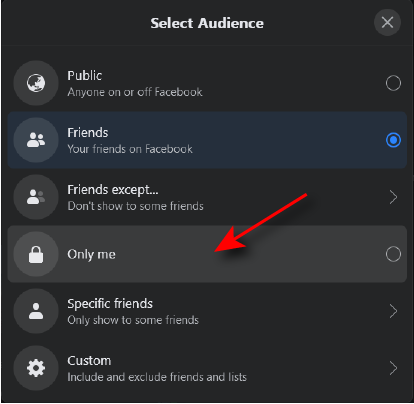
Público significa que cualquiera puede ver esta información. Amigos significa que solo los que están en tu lista de amigos pueden verlo. Amigos excepto... permitirá ver su lista de amigos, a excepción de las personas específicas que desea excluir. amigos específicos significa que puede seleccionar personas específicas que desea ver. Finalizar, Solo yo significa que solo es visible para usted.
Según el grado de privacidad que desee Facebook cuenta, seleccione la opción que más le convenga.
Cómo hacer que su información personal sea privada
La mayoría de la información sobre su Facebook El perfil es visible públicamente de forma predeterminada. para hacer el tuyo Facebook información privada, siga estos pasos.
Lee También No Hay Altavoces Ni Auriculares Conectados: Métodos Para Solucionarlo
No Hay Altavoces Ni Auriculares Conectados: Métodos Para Solucionarlo- Accede a tu perfil seleccionando su nombre encima de Facebook página o seleccionando la flecha apuntando hacia abajo en la esquina superior derecha y seleccionando ver tu perfil.
- Seleccione Editar detalles en la esquina superior derecha de su página de perfil.

- Desactive las categorías que desea hacer privadas.
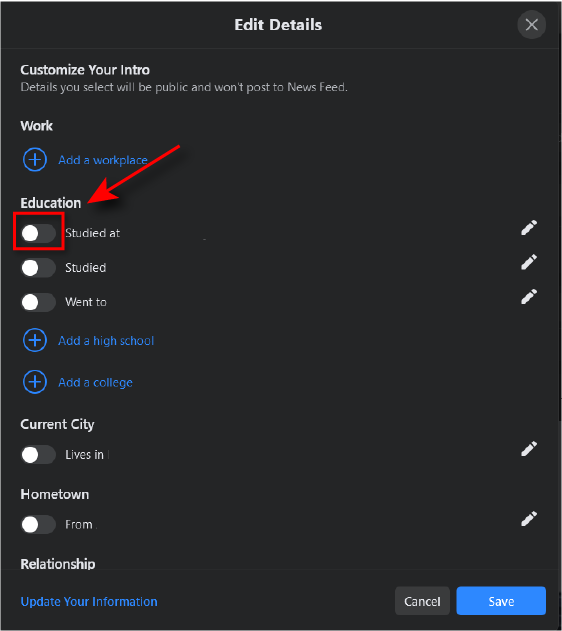
como hacer tu Facebook lista privada de amigos
De forma predeterminada, todos pueden ver de quién eres amigo. Para hacer que esta información sea privada, siga estos pasos.
- Navegar a la Privacidad página.
- desplazarse a Cómo la gente te encuentra y te contacta y encontrar la opción ¿Quién puede ver tu lista de amigos?
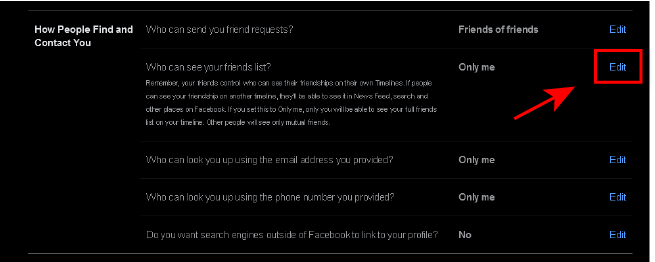
- Seleccione Para editar luego seleccione Solo yo.
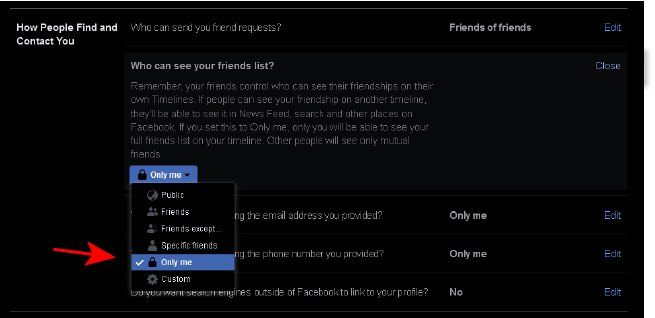
anotar: Las personas aún podrán ver a los amigos en común que tengan contigo, y seguirás apareciendo como amigo para los demás si su configuración de privacidad es pública.
Cómo evitar que los motores de búsqueda muestren su Facebook Cuenta
Puede evitar fácilmente su Facebook cuenta para aparecer en los motores de búsqueda.
- Navegar a la Privacidad página.
- desplazarse a Cómo la gente te encuentra y te contacta y encontrar la opción ¿Quieres motores de búsqueda fuera de Facebook ¿Enlace a su perfil?
- si dice Sí junto a esta opción, seleccione Para editarluego desmarque Permitir motores de búsqueda fuera Facebook para enlazar a tu perfil.
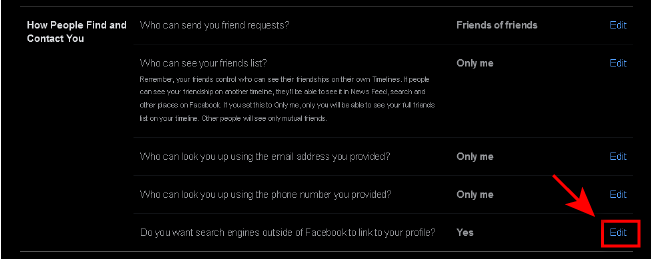
- Aparecerá un cuadro de diálogo que le preguntará si está seguro. Seleccione Apagar.
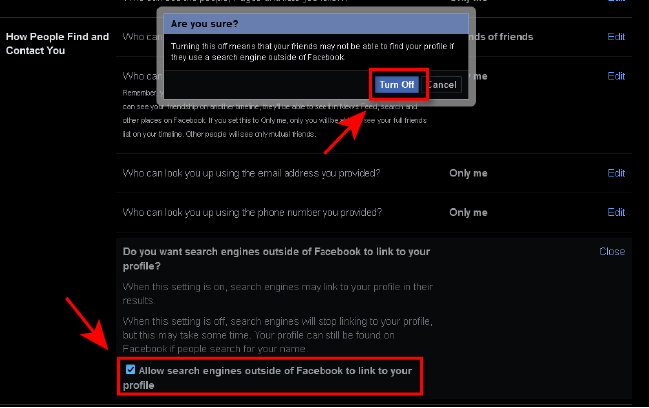
como hacer tu Facebook actividad privada
Lo segundo que querrá hacer privado es su actividad futura y pasada.
Haz que tus futuros mensajes sean privados
- Navegar a la Privacidad página siguiendo los pasos 1-5 anteriores.
- Abajo de tu actividad, la primera opción es ¿Quién puede ver sus mensajes futuros?
- clickea en Para editar.
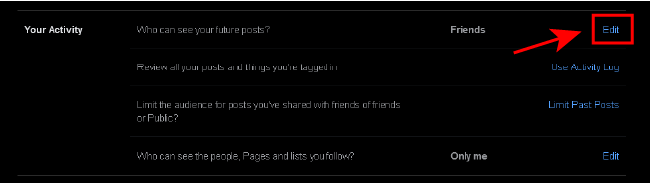
- haga clic en el la lista desplegable y seleccione Solo yo.
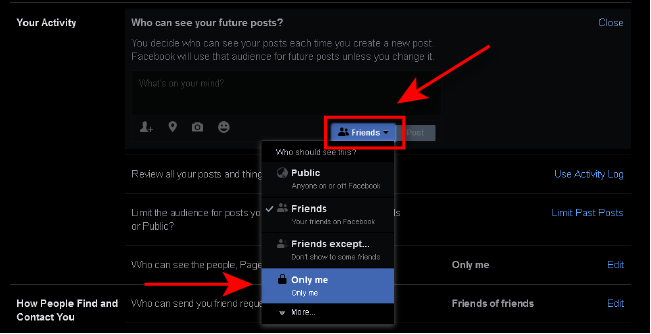
Haz que tus publicaciones anteriores sean privadas
- Navegar a la Privacidad página.
- Para cambiar quién puede ver tus publicaciones anteriores, debes encontrar la opción: ¿Limitar la audiencia de las publicaciones que ha compartido con amigos de amigos o público?
- Seleccione Limitar publicaciones anterioresluego seleccione Limitar publicaciones anteriores Otra vez. Esto hará que tus mensajes antiguos sean visibles solo para las personas en tu lista de amigos.
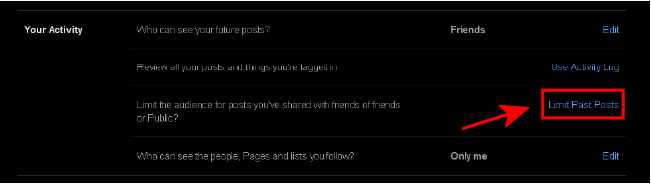
- Si desea que estos mensajes sean completamente privados, primero debe acceder al mensaje individual haciendo clic en el botón flecha apuntando hacia abajo en la esquina superior derecha de la página de inicio, luego seleccionando ver tu perfil.
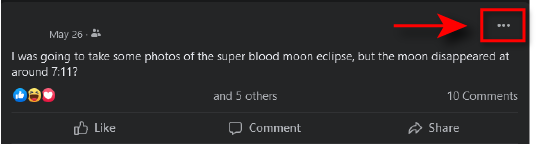
- Busque el mensaje que desea hacer privado y haga clic en el botón Tres puntos en la esquina superior derecha del mensaje.
- clickea en Editar audiencia.
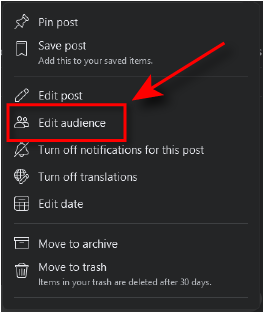
- Seleccione Solo yo.
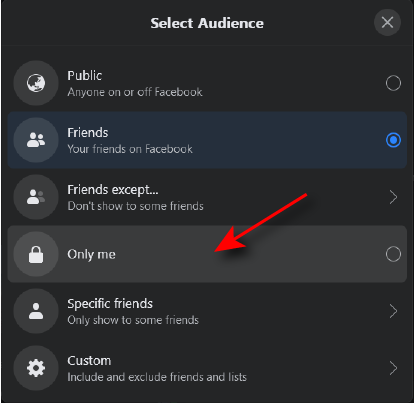
- También puede eliminar la publicación por completo seleccionando basura.
Cómo deshabilitar el reconocimiento facial en Facebook
- Navegar a la Configuración y privacidad página.
- En la barra lateral derecha, seleccione reconocimiento facial
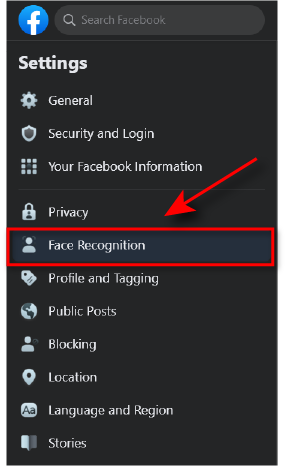
- La primera opción debería ser: Quieres Facebook ser capaz de reconocerte en fotos y videos?
- si dice Sí junto a esta opción, seleccione Para editar y en el menú desplegable seleccione No.
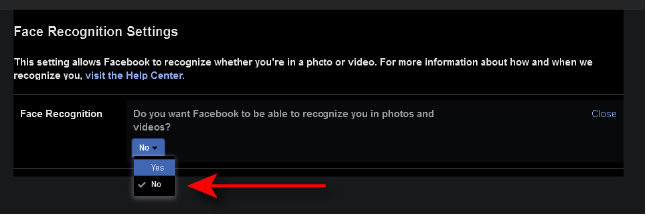
Cómo hacer que tu foto de perfil sea privada en Facebook
También puede hacer que su imagen de perfil sea privada, que vuelve a ser públicamente visible de forma predeterminada. Puede hacer que esto sea privado fácilmente haciendo lo siguiente:
- Accede a tu perfil seleccionando su nombre encima de Facebook página o seleccionando la flecha apuntando hacia abajo en la esquina superior derecha y seleccionando ver tu perfil.
- Seleccione su foto de perfil y haga clic en ver foto de perfil en el menú desplegable.
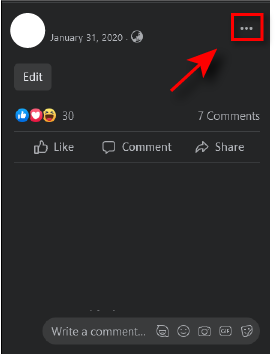
- Selecciona el Tres puntos en la esquina superior derecha de la página de la foto de perfil y haga clic en seleccionar audiencia.
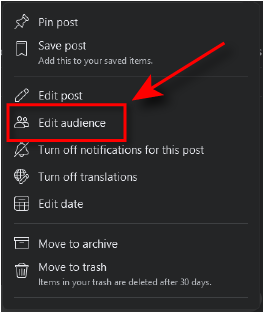
- Seleccione Solo yo.
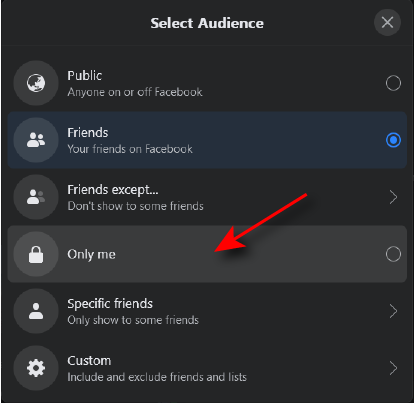
mantener su Facebook cuenta privada
Descubre cómo hacer el tuyo Facebook cuenta privada es importante. Estamos en una era en la que se puede acceder fácilmente a la mayoría de nuestra información personal y a muchas personas les gustaría aumentar su privacidad en línea. Facebook es un gran lugar para comenzar, y no es tan difícil como podría pensar. ¡Incluso puedes enviar mensajes autodestructivos!
Lee También Cómo Recuperar La Contraseña De Windows 10
Cómo Recuperar La Contraseña De Windows 10Manten eso en mente Facebook cambie periódicamente su configuración de privacidad y es posible que agreguen y eliminen opciones en el futuro. Esté atento a futuras actualizaciones para asegurarse de mantener su Facebook privacidad.
Si quieres conocer otros artículos parecidos a como hacer tu Facebook cuenta privada puedes visitar la categoría Informática.

TE PUEDE INTERESAR